
Windows 10完全指南:从安装到进阶使用的详细教程
时间:2025-01-11 07:49:17
作为一名热爱技术的用户,我发现Windows 10在操作系统中无疑是最受欢迎的选择之一。无论是办公、学习还是娱乐,Windows 10都提供了丰富的功能和良好的用户体验。在这篇文章中,我将详细分享我对Windows 10的理解和使用体验,帮助你快速上手并深入掌握这款操作系统。
一、Windows 10的安装过程
安装Windows 10其实并不复杂,但需要注意几个关键步骤。
- 准备工作:确保你的电脑满足Windows 10的最低系统要求,包括处理器、内存、硬盘空间等。
- 获取安装文件:访问微软官方网站,下载Windows 10的安装程序,你可以选择使用工具创建安装媒体或直接下载ISO文件。
- 安装过程:将USB驱动器插入电脑,并启动安装程序。根据提示选择语言、时间格式和键盘布局,然后点击“下一步”。接下来,选择“安装现在”,并输入产品密钥(若需要)。
- 选择安装类型:你可以选择“升级”或“自定义”安装。如果你需要全新安装,可以选择自定义,并格式化硬盘。
- 安装设置:完成相关设置后,系统将自动重启并开始安装,整个过程通常需要30分钟到1小时。
二、Windows 10的基础设置
一旦安装完成,接下来就是进行一些基础设置,使Windows 10更符合我的使用习惯。
- 个性化桌面:右键点击桌面,选择“个性化”选项,我可以更改背景、主题、颜色等,使我的桌面更加美观。
- 系统更新:通过“设置”->“更新和安全”->“Windows 更新”,确保系统是最新版本,这样我可以获得最新的功能和安全修复。
- 添加账户:在“家庭和其他用户”中添加其他用户账户,方便家人或同事的使用。
- 开启夜间模式:保护眼睛健康,我会启用夜间模式,在“设置”->“系统”->“显示”中调整色温。
三、Windows 10的常用功能
在日常使用中,Windows 10有许多功能值得我掌握,以提升工作效率和生活便利性。
1. 文件资源管理器
文件资源管理器是我访问和管理文件的主要工具。我学会了如何:
- 使用快捷键Win + E快速打开文件资源管理器。
- 对文件进行排序、筛选和分组,以便快速查找。
- 使用快速访问功能,快速访问常用文件和文件夹。
- 利用云服务,比如OneDrive,备份重要文件。
2. 多任务处理
我非常喜欢Windows 10强大的多任务处理能力,以下是我常用的技巧:
- 使用Alt + Tab快速切换打开的应用程序。
- 利用任务视图管理多个桌面,通过Win + Tab实现。
- 右键点击任务栏可以固定常用应用,方便随时访问。
3. 虚拟桌面
虚拟桌面是一个很实用的功能,可以让我借此管理工作和娱乐的任务。我通常会:
- 创建多个虚拟桌面对不同的工作进行分类。
- 通过任务视图轻松切换不同的桌面,让工作更有条理。
- 使用不同的桌面背景帮助我更快识别当前使用的桌面。
四、Windows 10的安全性设置
保护个人信息和数据安全是我使用Windows 10的重要部分。以下是我实施的安全设置:
- 开启Windows Defender:这是一款内置的防病毒软件,能有效保护我的电脑免受恶意软件的侵害。
- 设置密码和PIN:对登录账户设置强密码和PIN,提高账号的安全性。
- 启用BitLocker:对于敏感数据,我会使用BitLocker对特定硬盘进行加密,防止数据泄露。
五、Windows 10的故障排除
在使用Windows 10的过程中,偶尔会遇到一些问题。以下是我解决常见故障的经验:
- 蓝屏死机:出现蓝屏时,我会查看错误代码,重启电脑,必要时还会进入安全模式进行故障排除。
- 应用无响应:通过Ctrl + Alt + Del打开任务管理器,结束无响应程序,恢复系统的流畅性。
- 网络问题:我会先重启路由器,检查网络连接,必要时更新网络适配器驱动。
六、提升Windows 10性能的小技巧
提升Windows 10性能,使我能够更加流畅地进行日常操作。
- 定期清理磁盘:使用磁盘清理工具来删除临时文件和无用文件,释放存储空间。
- 管理启动项:通过任务管理器关闭不必要的启动程序,加快开机速度。
- SSD优化:如果我使用固态硬盘,会确保开启TRIM功能,提高SSD性能。
通过这篇详细的Windows 10教程,我希望能够帮助你更好地理解和使用这款操作系统。无论是新手还是有一定经验的用户,都可以找到适合自己的使用技巧和解决方案。装完系统的那一刻起,你将开启一个全新的操作体验,未来我们能更好地利用Windows 10来提升我们的工作和生活品质。
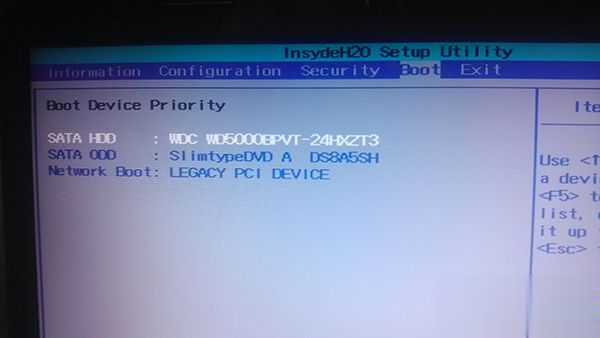
很多时候电脑会出现故障,尤其是系统崩溃无法开机,只能通过U盘等工具重装系统,由于电脑默认是从硬盘启动,如果要用U盘重装,就需要让电脑从U盘启动,笔记本电脑一般是按F2进BIOS设置U盘启动,有些用户在电脑启动时按F2进入后就不懂怎么重装系统,按F2并不能马上重装

和平精英在近期推出了中秋活动,需要通过收集获取月饼以换取相应的奖励。许多玩家可能还不知道和平精英月饼在哪里,优基地本次就为各位玩家整理了月饼位置介绍,看完你就知道和平

bilibili的滑动拼图验证码遇到问题验证失败了改怎么办?很多用户都碰到过这种问题,今天小编就为大家带来哔哩哔哩滑动拼图验证码失败的解决办法。

但丁套还是很强的,神曲三件套属性为:战斗中生命上限提高20%,辉骑士越混装备时,爆发状态下蓄力攻击对命中的敌人施加脆弱状态,防御降低60%,持续5秒。

QQ飞车手游中,圣狼套装可从圣狼鸿运宝箱中获取,售价25钻/个。消耗圣狼鸿运宝箱必得奖励,宝箱内的奖励每获得一件,就会减少一件,最终可以获得全套圣狼套装以及圣狼尾饰。
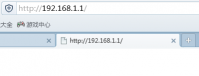
Wifi无线网上已经成为我们大多数智能手机、平板电脑以及笔记本电脑常见的上网方式,一般搜索到的wifi的信号都是锁上的,不过有用户会破解了,为了应对,我们该怎么去修改wifi密码呢?

普惠智能课教云app是一款专业优质的在线教育学习软件,普惠智能课教云app提供多种个性化和专业化的教学资源和视频课程内容,通过普惠智能课教云平台,高效学习,全面成长。 软件介

高途学院app是一款专门满足用户学习需求的软件,高途学院的主要功能是提供线上培训,高途学院app完全可以满足大家的学习需求,让用户通过这个高途学院平台不断学习跟上时代的发展!

叫我大掌柜下载,叫我大掌柜是一款非常好玩的模拟经营手游,游戏以古代为背景,玩家在游戏中将成为一名掌柜,你要想办法经营,将生意做大,成为宋朝首富!

美美视频编辑app是一款强大的视频剪辑工具。美美视频编辑提供许多移动端视频处理功能,美美视频编辑app拥有无数种风格和特性满足诸位用户们对视频的诸多要求! 软件介绍 美美视频编

Textylic(笔记小部件),Textylic笔记小部件是一款笔记软件,需Win10系统,支持各种格式选项,包括粗体、斜体、下划线、代码样式和删除线,该应用程序还支持其他格式,如子弹点和链接,您可以免费下载。










